发布时间:2025-10-05 09:18:06作者:xx
在使用ev剪辑进行视频编辑时,调整音量是一项常见且重要的操作。掌握好调整音量的方法,能让你的视频在声音方面更加出色。下面就为大家详细介绍ev剪辑调整音量的具体步骤。
导入视频素材
首先,打开ev剪辑软件,将你需要编辑的视频素材导入到软件中。你可以通过点击“导入”按钮,选择本地视频文件进行添加。
进入音频编辑界面
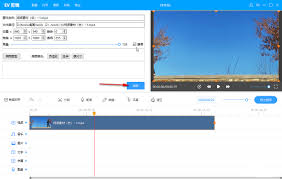
导入视频后,在时间轴上找到对应的视频素材,双击打开视频轨道,此时可以看到视频下方还有音频轨道。点击音频轨道,就能进入音频编辑界面,这里就是调整音量的关键区域。
整体音量调整
如果你想对整个音频的音量进行统一调整,有两种常见方法。一种是在音频轨道上选中音频片段,然后在软件界面的上方找到“音量”选项,通过拖动音量滑块来增大或减小音量。另一种方法是在选中音频片段后,右键点击,在弹出的菜单中选择“音频增益”,在这里可以精确地输入具体的增益数值来调整音量大小。

局部音量调整
有时候,我们可能只需要对音频中的某一段进行音量调整。比如一段对话声音太小,或者某个背景音乐段落需要突出。在音频轨道上,将时间轴指针移动到你想要调整音量的起始位置,点击“分割”按钮,将音频分成不同的片段。然后选中需要调整音量的片段,按照上述整体音量调整的方法进行操作,就可以实现局部音量的个性化调整。
音量淡入淡出效果
为了让音频过渡更加自然,还可以添加音量淡入淡出效果。在音频轨道上选中要添加效果的片段,点击软件界面上方的“特效”选项,在音频特效中找到“淡入淡出”效果。你可以根据需要分别设置淡入和淡出的时长,这样音频在开始和结束时的音量就会平滑地变化,不会出现突兀的情况。
通过以上这些方法,你就能在ev剪辑中轻松地调整视频的音量了。无论是让音频更加清晰响亮,还是营造出富有层次感的声音效果,都能通过灵活运用这些音量调整技巧来实现。快来试试吧,让你的视频在声音方面展现出独特的魅力。
免责声明:以上内容源自网络,版权归原作者所有,如有侵犯您的原创版权请告知,我们将尽快删除相关内容。
上一篇:新东方大学考试如何修改备考意向
下一篇:迅雷如何设置同时下载资源数量
如何成为抖音外卖骑手
抖音冰墩墩特效视频怎么拍摄
淘宝怎么购买冬奥会吉祥物冰墩墩
支付宝早起打卡失败怎么回事
2022春运火车票提前多久预售
支付宝2022年年有余活动怎么玩
支付宝隔离政策在哪里查
支付宝嘉图借书怎样还书
微信星星特效怎么触发
拼多多答题领iPhone答案是什么
labubu和zimomo有什么区别
番茄小说如何设置评论气泡
猫眼app人工客服入口在哪里
谷歌浏览器如何设置使用标准预加载功能
猿题库如何修改头像
为什么屏蔽iOS更新会失效
如何在和家亲设置密码
iPhone已停用如何解决
嘀嗒出行顺风车过路费如何收取乘客
小米汽车app如何查看行车轨迹记录

决胜台球是款台球竞技比赛闯关游戏,游戏中玩家可以体验到非常真实的台球玩法,有着大量的关卡可以去解锁闯关,可以在商城中进行购买各种风格的球杆,不断的提高实力,达到更高的段位。游戏特色1.游戏中的奖励多样,轻松解锁不同的球杆2.简单在游戏中进行规划撞击,完成台球比赛3.关卡匹配,玩法不同,游戏自由选择游戏亮点1.简单游戏操作玩法,在游戏中轻松提升技巧2.学习更多的台球知识,轻松在游戏中封神3.精致游戏
3.2
火爆三国手游是很好玩的三国策略战争手游,在游戏中会有很多的武将可以让玩家来进行获取,游戏中的武将都是三国中耳熟能详的人物,玩家在游戏中可以指挥自己的角色在游戏中开始精彩的战斗。游戏玩法超多的武将选择,更结合武将养成的玩法,喜欢这款游戏的不要错过,游戏中玩家可以不断解锁强力武将,中后期随着等级的提升也能打出爆发的伤害,非常节省玩家的时间,并且还搭配了各种的技能,感受全新的乐趣体验。游戏介绍火爆三国是
3.1
射爆香肠人是款画面视角非常独特的休闲闯关游戏,在一开始玩家需要慢慢的熟悉玩法教程,就可以快速的上手了,有点类似于塔防的玩法机制,选择摆放一个个的角色,来阻止各种的香肠人通过。游戏特色1.超级丰富的闯关内容等待你的加入,通过各个关卡中的挑战来体验丰富的游戏乐趣!2.在一次次的闯关挑战当中来积累更多的经验,收集更多的道具,以此提升自己的闯关能力!3.紧张刺激的射击对战过程,每个关卡里面出现的香肠人战斗
4.2
我踢得贼准是款非常趣味的足球射门闯关小游戏。游戏中玩家将操控中角色进行调整好角度和方向来进行一次次的射门,角色离球门的距离是会越来越远的,需要准确的调整好位置与角度。游戏特色1.自由组建自己的游戏团队,在游戏中轻松战斗2.真实好玩的游戏挑战过程,轻松进行游戏冒险3.夺得冠军,轻松简单提升自己的踢球实力游戏亮点1.不同的踢球规则,在游戏中尽情发挥自己的实力2.全新游戏比赛规则,感受绿茵足球的战斗乐趣
4.9
极速逃亡3是一款十分有趣的逃脱类游戏,在游戏中有很多的武器可以让玩家来进行选择,游戏中的武器都是十分地好用的,玩家可以在游戏中通过自己的闯关在游戏中获得更多的武器来帮助自己进行闯关。游戏特色1、游戏的玩法十分新颖,玩家可以轻松尝试全新的逃脱玩法。2、海量关卡自由挑战,每次闯关都是一次全新的体验。3、完成游游戏的逃脱任务,获取丰厚的游戏奖励。游戏魅力1、玩家要快速找到敌人防御最薄弱的环节,利用这样的
3.5